Escrever uma equação ou fórmula

-
Selecione Inserir > Equação ou prima Alt + =.
-
Selecione a equação de que precisa.
-
Consulte o friso para obter mais opções de Estruturas e Conversão .
Para escrever uma equação do zero, prima Alt += no seu teclado.
Ou
Inserir > Equação > Inserir Nova Equação.
Utilize o seu dedo, estilete ou rato para escrever a sua equação.
Consulte o friso para obter mais opções de Estruturas e Conversão .
Adicionar uma equação na galeria de equações
-
Selecione a equação que pretende adicionar.
-
Escolha a seta para baixo e selecione Guardar como nova equação....
-
Escreva um nome para a equação na caixa de diálogo Criar novo bloco modular.
-
Selecione Equações na lista da galeria.
-
Selecione OK.
Para mudar ou editar uma equação escrita anteriormente,
-
Selecione a equação para ver as Ferramentas de Equação no friso.

Nota: Se não vir as Ferramentas de Equação, é possível que a equação tenha sido criada numa versão anterior do Word. Se for esse o caso, veja como Alterar uma equação que foi escrita numa versão anterior do Word.
-
Selecione Estrutura para ver as ferramentas para adicionar vários elementos à sua equação. Pode adicionar ou alterar os seguintes elementos da sua equação.
-
No grupo Símbolos, encontrará símbolos matemáticos. Para ver todos os símbolos, clique no botão Mais.

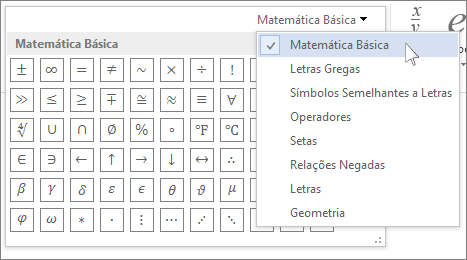
-
O grupo Estruturas fornece estruturas que pode inserir. Basta escolher uma estrutura a inserir e, em seguida, substituir os marcadores de posição, as pequenas caixas com linhas delimitadas por pontos, pelos seus próprios valores.
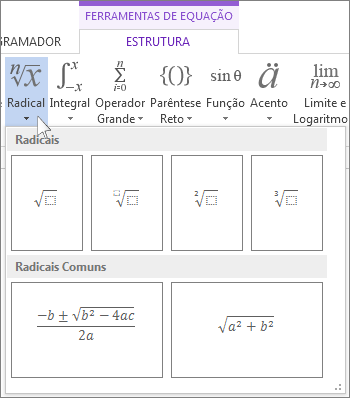
-
A opção Profissional apresenta a equação num formato profissional otimizado para apresentação.. A opção Linear apresenta a equação como texto de origem, que pode ser utilizado para efetuar alterações à equação se for necessário. A opção linear irá apresentar a equação no formato UnicodeMath ou no formato LaTeX, que pode ser definido na parte das Conversões.
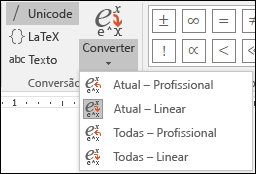
-
É possível converter todas as equações num documento para os formatos Profissional ou Linear, ou numa única equação, se a zona matemática estiver selecionada ou se o cursor estiver na equação.
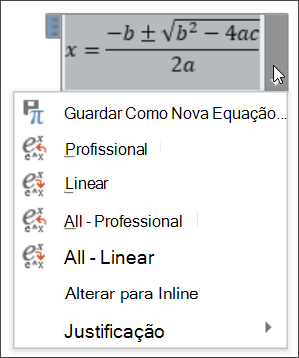
-
Em dispositivos táteis e de caneta, pode escrever equações usando a caneta ou o seu dedo. Para escrever equações em tinta digital,
-
Selecione Desenhar > Conversão Tinta Digital em Matemática e depois clique em Equação a Tinta Digital na parte inferior da galeria incorporada.
-
Utilize uma caneta ou o dedo para escrever manualmente uma equação matemática. Se não estiver a utilizar um dispositivo tátil, utilize o rato para escrever a equação. Pode selecionar partes da equação e editá-las à medida que avança e utilizar a caixa pré-visualizar para se certificar de que o Word está a interpretar corretamente a sua escrita.
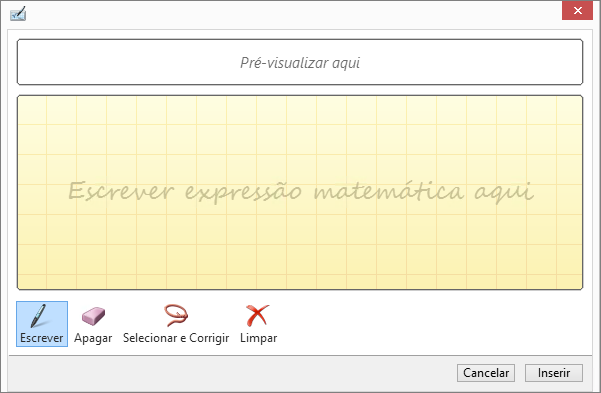
-
Quando estiver satisfeito, clique em Inserir para converter a equação a tinta digital numa equação no seu documento.
Consulte também
Equações de formato linear usando UnicodeMath e LaTeX no Word










